La integración de Pixpa con Weglot le brinda todo lo que necesita para traducir, mostrar y administrar su sitio web multilingüe, con control total de edición.
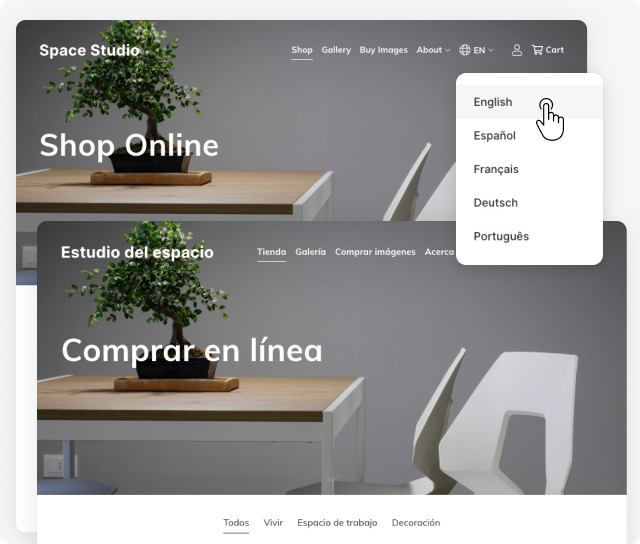
Sin complejidad: Conecte su sitio web de Pixpa con su cuenta de Weglot para obtener un sitio web completamente traducido y visualizado en minutos.
Traducción automática: Weglot escanea y detecta automáticamente el texto, las imágenes y los metadatos de SEO de su sitio Pixpa y traduce continuamente cualquier contenido o página nueva sobre la marcha.
Llegar a nuevas audiencias: Benefíciese del SEO multilingüe con subdominios o subdirectorios de idiomas, implementación de etiquetas hreflang y metadatos traducidos para clasificar sus páginas traducidas en los motores de búsqueda.
En este artículo hablaremos de:
- Configure la cuenta de Weglot y copie el código JS de Weglot
- Insertar código JS en Pixpa Studio
- Traducir elementos dinámicos del sitio
- Conmutador de idioma predeterminado de Weglot
- Cambiador de idioma Pixpa
- Agregar exclusiones de traducción
- Uso de subdominios para sitios web de idiomas
Para copiar el fragmento de código de Weglot, siga estos pasos:
- Regístrate para la cuenta de Weglot.
- Debes recibir un correo electrónico de validación en la cuenta con la que te registraste. Después de validar su correo electrónico, llegará a la página de configuración de Weglot.
- Crear un nuevo proyecto y seleccione "Otro" como su "Tecnología del sitio web".
- En el siguiente paso, desplácese hacia abajo hasta el cuadro y haga clic en "Utilice la integración de Javascript", Como se muestra abajo.
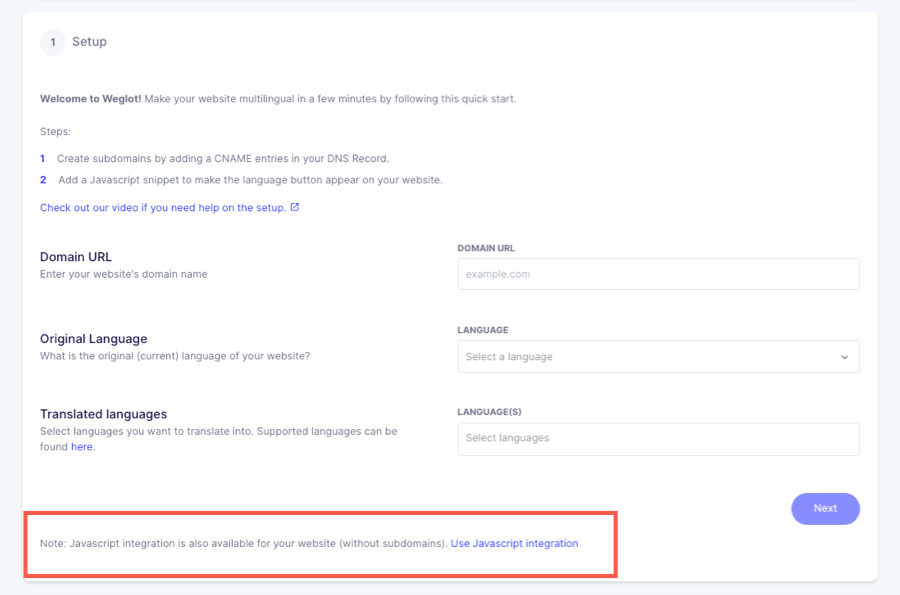
- Luego se le pedirá que ingrese el idioma original de su sitio web de Pixpa y los nuevos idiomas a los que desea traducir y mostrar su sitio.
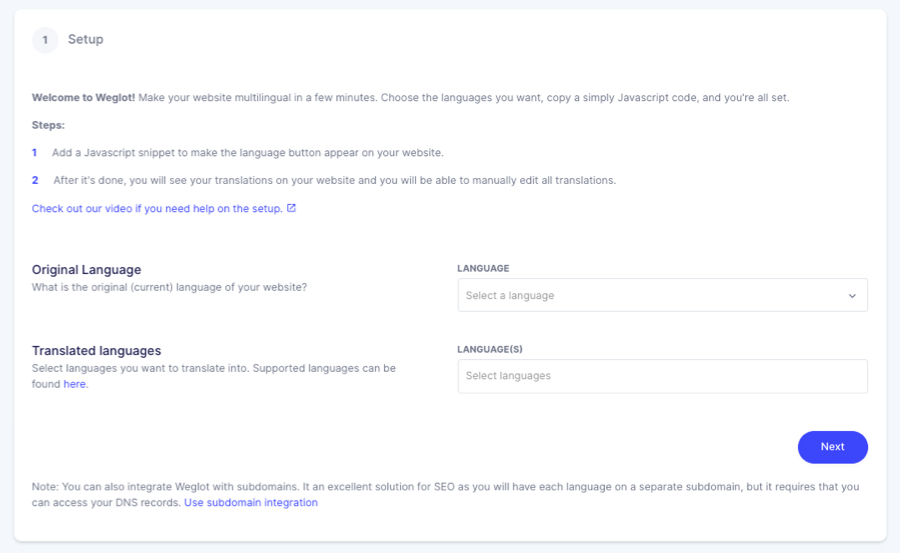
- En el siguiente paso, copie el código que se muestra en su pantalla y péguelo en Pixpa Studio. Eso es.
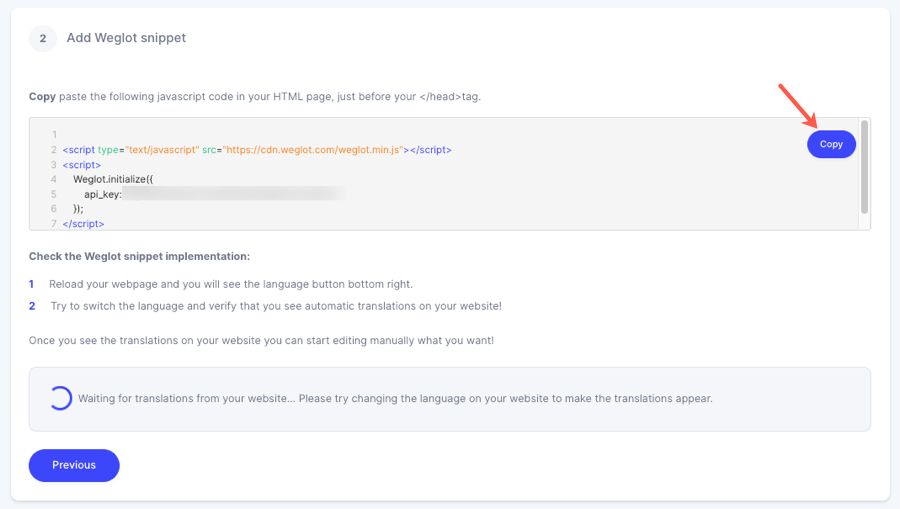
Incruste el código JS copiado en Pixpa Studio
- Ve a Ajustes.
- Haga clic en Idioma y etiquetas en la barra lateral izquierda.
- Habilita la palanca y pegue el código Weglot JS copiado.
- Haga clic en el Guardar botón. Eso es.
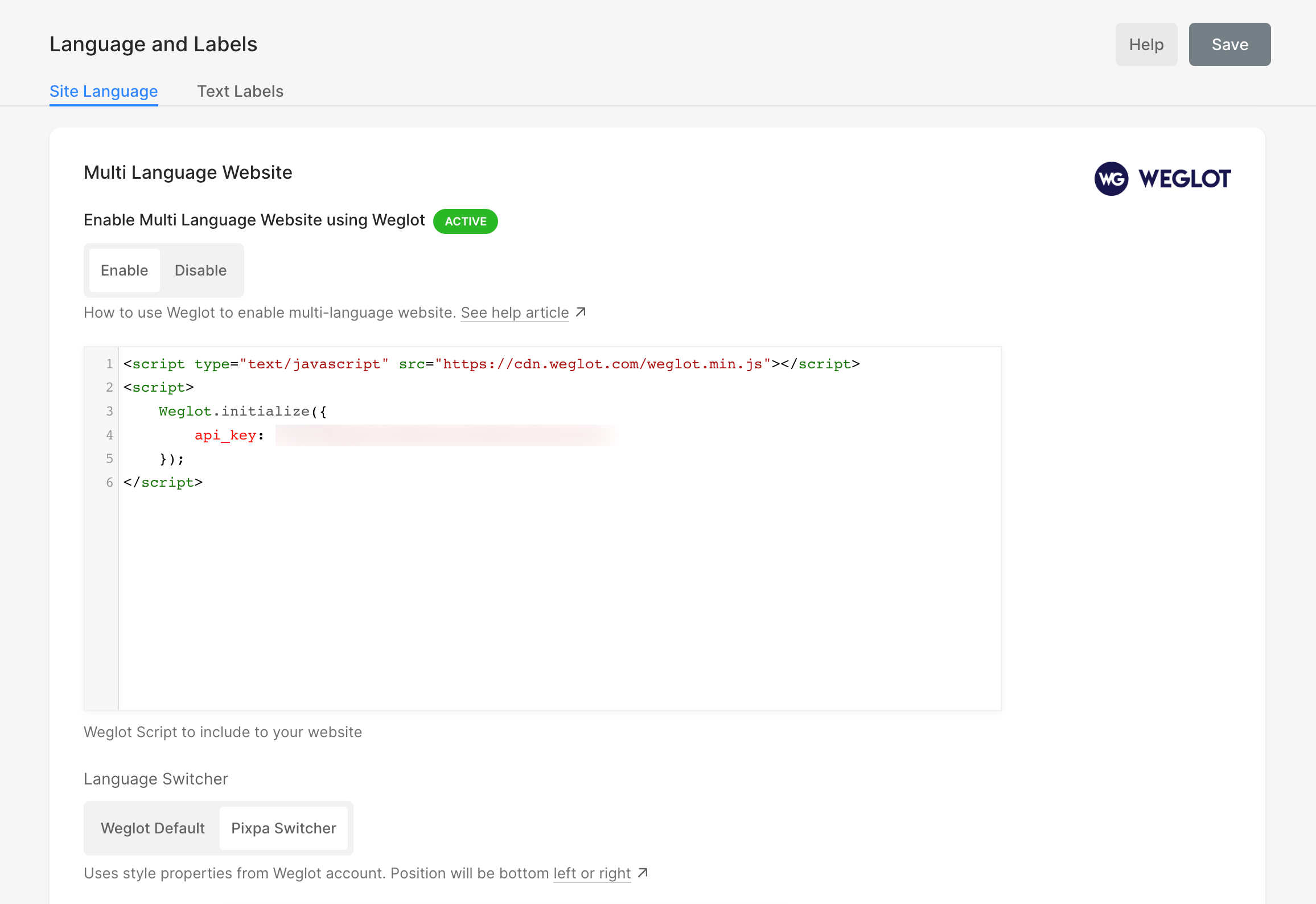
¡Tu sitio web de Pixpa ya está traducido!
Ahora ha traducido correctamente su sitio web con Weglot. Vaya a su sitio web y verá un selector de idioma en la parte inferior derecha de su sitio (puede tardar unos minutos en aparecer).
Inicie sesión en su cuenta de Weglot y luego vaya a “ Traducciones” para encontrar todas sus traducciones y editarlas.
Traducir elementos dinámicos del sitio
Es posible que Weglot no traduzca contenido dinámico (es decir, secciones de elementos de lista, secciones de titulares, etc.) de forma predeterminada. Para solucionar esto, vaya a su cuenta de Weglot y luego vaya a Ajustes de Aplicacion.
- Haga clic en el botón Agregar dinámica
- Como se muestra a continuación, copie y pegue el selector de CSS y presione guardar. DNo olvide el prefijo de punto.
.is-wrapper, .overlay-container, .dynamic-component, .gallery-slider-desc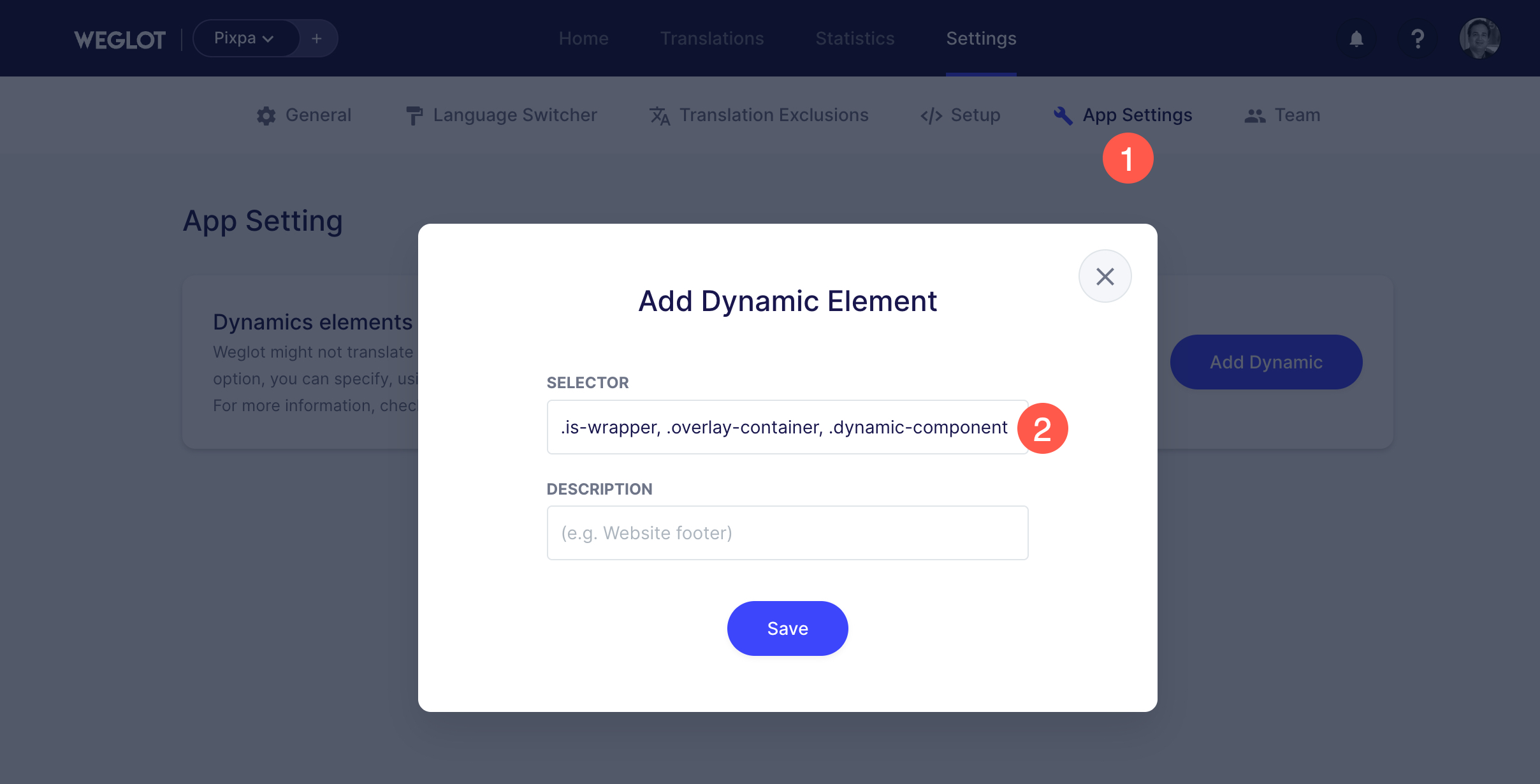
- Eso es. Vuelva a cargar su sitio Pixpa ahora.
- Los cambios deberían ser visibles 30 segundos más tarde, no dudes en actualizar* la página de tu sitio web y vuelve a consultar en una ventana de incógnito si no notas los cambios.
*Actualización dura:
Mac: cmd shift R (minúsculas)
PC: Ctrl F5
Conmutador de idioma de estilo
Puede elegir entre el selector de idioma predeterminado de Weglot y Pixpa.
Conmutador de idioma predeterminado de Weglot
El conmutador de idioma proporcionado por Weglot es un pequeño cuadro, ubicado en la esquina inferior derecha del sitio. Esto es lo que parece:
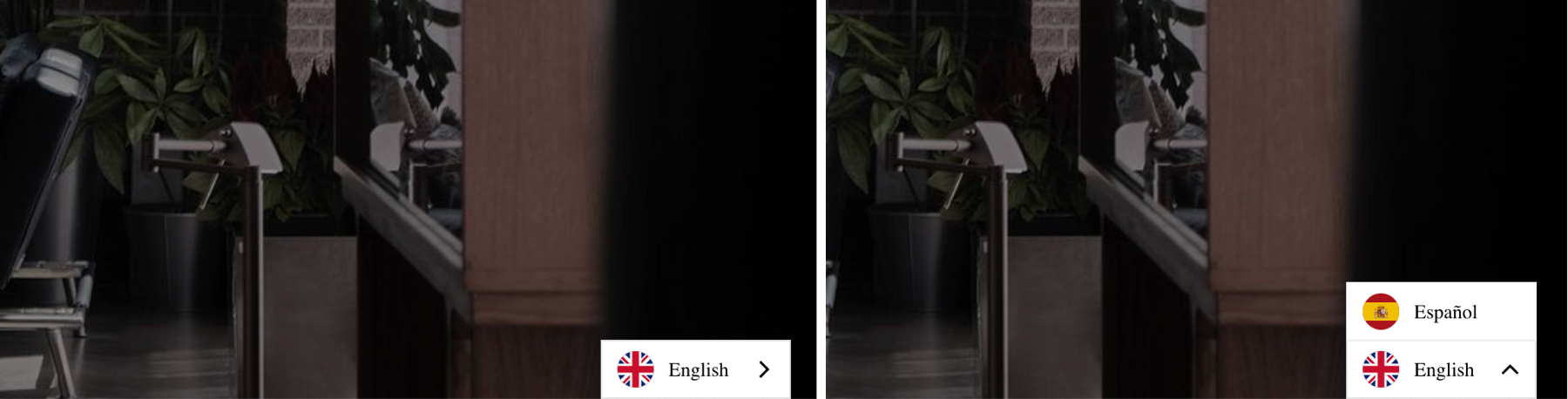
La configuración básica relacionada con el conmutador de Weglot (1) se puede encontrar en su panel de control de Weglot > Configuración > Language Switcher. Esto es lo que parecen:
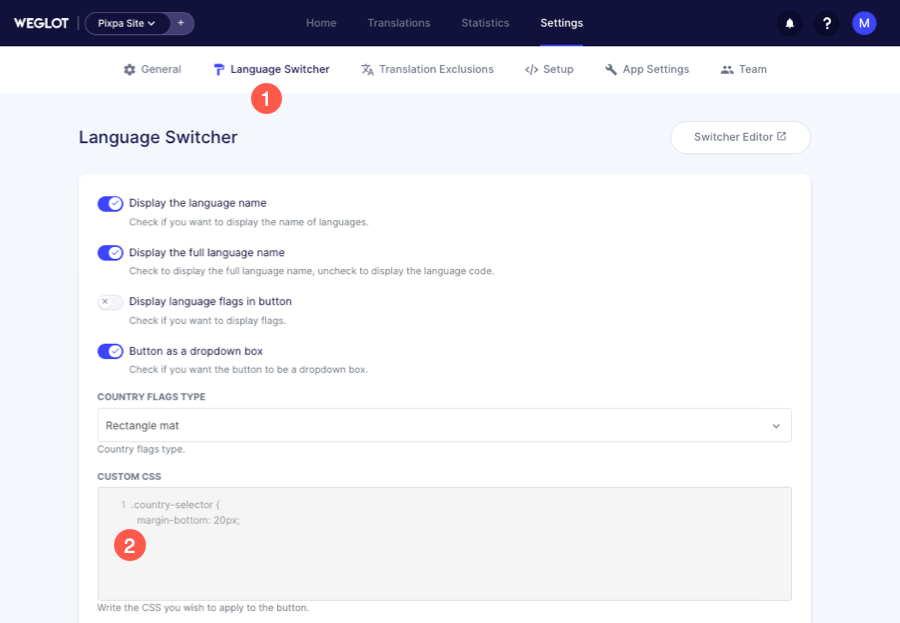
También puedes agregar algunos CSS personalizado (2) aquí para personalizar el diseño del conmutador o cambiar la posición predeterminada en el sitio web.
por ejemplo, la posición predeterminada del conmutador Weglot es la parte inferior derecha. Para cambiar la posición a la izquierda, agregue el siguiente código CSS en su cuenta de Weglot.
.wg-default, .wg-default .country-selector {
left: 40px!important;
right: auto!important;
}Haga clic aquí para ver algunas personalizaciones más del conmutador predeterminado.
Cambiador de idioma Pixpa
Utiliza propiedades de estilo del sitio web de Pixpa. Switcher será parte de menú principal del sitio web.
Haga clic aquí para ver en acción – luz.pixpa.com
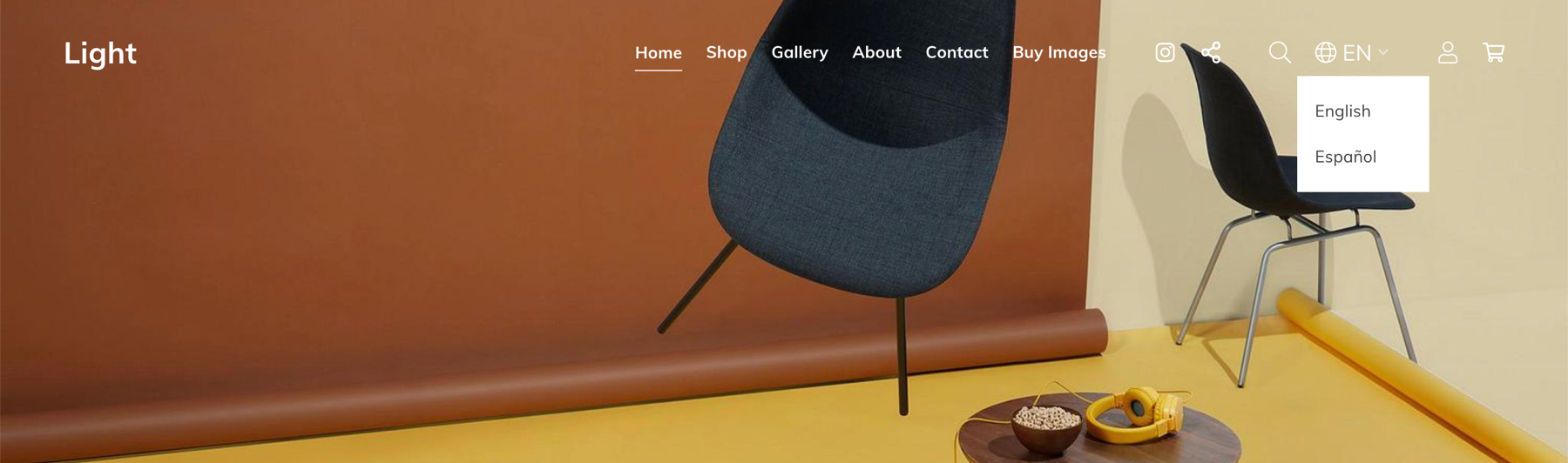
Agregar exclusiones de traducción
Weglot podría traducir el menú desplegable de cambio de idioma de forma predeterminada. Para restringir lo mismo, vaya a su cuenta de Weglot y luego vaya a Exclusión de traducción
- Haga clic en Agregar regla en la sección de bloques excluidos
- Como se muestra a continuación, copie y pegue el selector de CSS y presione guardar. DNo olvide el prefijo de punto.
.Cambio de idioma de pixpa
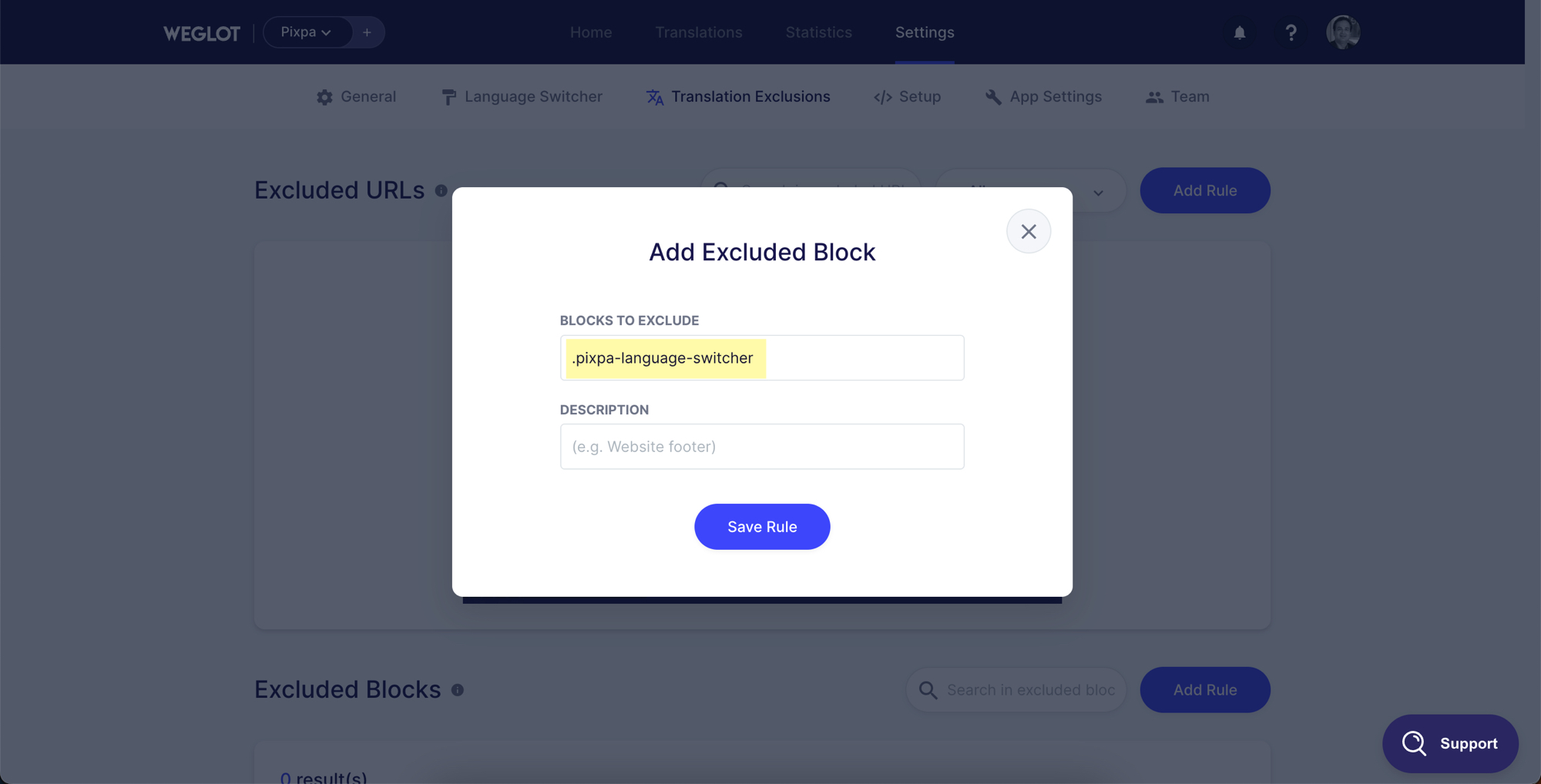
Uso de subdominios para sitios web de idiomas
Debe conectar un dominio personalizado con su sitio web de Pixpa para habilitar el sitio web de idiomas basado en subdominios en Weglot, ya que esta función requiere editar los registros DNS para su nombre de dominio. Ver artículo de ayuda sobre cómo conectar un nombre de dominio personalizado con su sitio web Pixpa.
